Las mejores aplicaciones para recuperar fotos borradas de WhatsApp
Hoy en día, la comunicación se ha vuelto fundamental a través de plataformas como WhatsApp, la pérdida accidental de fotos puede resultar desafiante y frustrante. Afortunadamente, la tecnología ha evolucionado para ofrecer soluciones efectivas a este problema común. En este contexto, las apps para recuperar fotos borradas de WhatsApp han surgido como herramientas indispensables para aquellos usuarios que lamentan la pérdida de valiosos recuerdos visuales. Sin embargo ¿Cuál es la app para recuperar fotos borradas de WhatAapp? Sigue leyendo y lo sabrás.

- Recuperar fotos borradas de WhatsApp directamente en dispositivo
- 3 Apps para recuperar fotos borradas de WhatsApp
- [iPhone & Android] Mejor herramienta para recuperar datos borrados de WhatsApp
Recuperar fotos borradas de WhatsApp directamente en dispositivo
Recuperar fotos borradas de WhatsApp directamente en el dispositivo es una tarea crucial para muchos usuarios que desean restaurar valiosas imágenes con las copias de seguridad locales. Aunque el proceso varía según el sistema operativo del teléfono, aquí le traemos una guía general para la recuperación directa en dispositivos Android e iPhone:
Recuperar desde la nube(iOS & Android)
La recuperación de fotos desde la nube en dispositivos iOS y Android implica utilizar las copias de seguridad almacenadas en los servicios en la nube asociados con cada plataforma. Si bien el proceso es diferente tanto para Android como para iOS, hagamos una diferencia y veamos las instrucciones básicas para ambas plataformas:
En dispositivos Android (a través de Google Drive):
Si desea recuperar fotos eliminadas de WhatsApp en un dispositivo Android utilizando Google Drive, sigue estos pasos:
- Asegúrese de que su dispositivo Android esté conectado a Wi-Fi.
- Abra la aplicación "Configuración" y busque la sección "Google" o "Cuentas y sincronización."
- Verifica que la opción "Copia de seguridad de Google" esté activada.
- Deberá desinstalar e instalar nuevamente la aplicación WhatsApp desde la tienda de aplicaciones.
- Al abrir WhatsApp después de la reinstalación, siga las instrucciones para verificar su número de teléfono.
- Seleccione "Restaurar" cuando se le pregunte si desea restaurar mensajes desde Google Drive.
Una vez completados estos pasos, sus fotos deberían restaurarse en WhatsApp. Tenga en cuenta que las fotos eliminadas antes de la última copia de seguridad no podrán recuperarse de esta manera. Además, deberá contar con espacio suficiente para recuperar todos los datos, de lo contrario, podría perder información o generar errores mayores.
iCloud (para iOS)
En cambio, si tienes un dispositivo iOS, el proceso es un poco diferente. Para recuperar fotos eliminadas de WhatsApp en un dispositivo iOS utilizando iCloud, sigue estos pasos:
- Para verificar que tiene una copia de seguridad en iCloud, primero asegúrese de que su dispositivo iOS esté conectado a una red Wi-Fi.
- Luego, diríjase a la aplicación "Configuración" en su dispositivo y toque su nombre en la parte superior para acceder a la configuración de su Apple ID.
- Desde allí, seleccione la opción "iCloud" y posteriormente elija "Gestionar almacenamiento" > "Copia de seguridad". Este proceso le permitirá confirmar que sus datos importantes están respaldados de manera segura en iCloud.
- Ahora que sabes que los datos se encuentran allí, asegúrese de que dispones de una copia de seguridad que incluya las fotos que deseas recuperar. Posteriormente, configure su dispositivo como nuevo o restáurelo desde una copia de seguridad previa accediendo a "Configuración" > "General" > "Restablecer" > "Borrar contenido y ajustes".
- Durante el proceso de configuración del dispositivo, elija la opción "Restaurar desde iCloud Backup". Será dirigido a iniciar sesión en su cuenta de iCloud, donde deberás seleccionar la copia de seguridad que contiene las fotos que deseas recuperar. Este procedimiento garantizará la restauración exitosa de los datos, incluyendo las imágenes importantes.
- Espere a que se complete la restauración, el proceso de restauración llevará algún tiempo, dependiendo del tamaño de la copia de seguridad y la velocidad de su conexión Wi-Fi. Una vez que la restauración esté completa, su dispositivo se reiniciará y deberá encontrar las fotos recuperadas en la aplicación Fotos y en WhatsApp.
Es importante tener en cuenta que, al restaurar desde una copia de seguridad, se perderán los datos más recientes que no estén respaldados en esa copia específica. Además, debe asegurarse de tener suficiente espacio de almacenamiento en iCloud para realizar y mantener las copias de seguridad.
Recuperar desde la copia local(Android)
A su vez, los dispositivos Android cuentan con una funcionalidad increíble: las copias de seguridad locales. Esto le permitirá almacenar copias de seguridad directamente en el dispositivo, y muchas veces en una memoria SD, por ejemplo. ¿Cuál es la ventaja de este sistema de respaldo? Pues básicamente, que no dependemos de un servicio en la nube con sus credenciales: ¡Solo necesita tener su dispositivo en la mano! Siga estos pasos:- Utiliza un explorador de archivos en el dispositivo Android (por ejemplo, Google Files, ES File Explorer) para navegar a la carpeta de WhatsApp. La ubicación de la carpeta puede variar según el dispositivo y la configuración, pero generalmente se encuentra en la memoria interna o en la tarjeta SD en las carpetas "Media" y "Databases" dentro de la carpeta de WhatsApp.
- Dentro de la carpeta "Databases", busca el archivo de copia de seguridad de WhatsApp. Este archivo suele tener un nombre como "msgstore.db.crypt12" (la extensión puede variar según la versión de WhatsApp).
- Tendrás que copiar este archivo de copia de seguridad a un lugar seguro, como en una carpeta diferente o en el ordenador. Esto garantizará que no se sobrescriba ni se pierda accidentalmente.
- Desinstala la aplicación WhatsApp desde la configuración de aplicaciones en el dispositivo Android, y vuelve a instalar WhatsApp desde la tienda de aplicaciones Google Play.
- Después de instalar WhatsApp, abra la aplicación y siga las instrucciones para verificar su número de teléfono. Durante el proceso de configuración, WhatsApp detectará la copia de seguridad local y le preguntará si desea restaurar los mensajes,
- Seleccione "Restaurar" para recuperar las fotos y mensajes.
Ten en cuenta que este método solo recuperará fotos y mensajes hasta la fecha de la última copia de seguridad local realizada. Si no has realizado copias de seguridad locales con regularidad, es posible que no tengas una copia reciente que contenga las fotos que deseas recuperar. Además, ten precaución al manipular archivos de sistema para evitar la pérdida de datos: podrías romper el sistema operativo y embarcarte en un problema mayor.
3 Apps para recuperar fotos borradas de WhatsApp
Ahora bien, ¿Qué sucede cuando no puedes recuperar las fotos borradas de WhatsApp con la copia de seguridad? Bueno, en este momento, entran en juego las aplicación para recuperar fotos borradas de WhatsApp. ¿Funcionan? Si, claro. Algunas tienen mayor eficiencia que otras, pero lo importante es considerar sus ventajas y desventajas de forma clara para elegir la mejor herramienta. Veamos entonces, 3 Apps para recuperar fotos borradas de WhatsApp:
DiskDigger
La primera aplicación para recuperar fotos borradas de WhatsApp que podemos mencionar, es la conocida herramienta DiskDigger: cuando se trata de la recuperación de fotos borradas, se destaca como una herramienta confiable y eficaz que brinda a los usuarios una solución integral para restaurar imágenes valiosas. Entre sus funciones principales, podemos destacar:
- Presenta una interfaz sencilla y fácil de usar, lo que permite a los usuarios navegar por la aplicación de manera rápida y sin complicaciones.
- Capacidad de realizar un escaneo profundo en el almacenamiento del dispositivo.
- Permite a los usuarios realizar una vista previa de las fotos encontradas.
- Permite a los usuarios personalizar su búsqueda, permitiendo enfocarse en ubicaciones de almacenamiento específicas o tipos de archivos particulares.
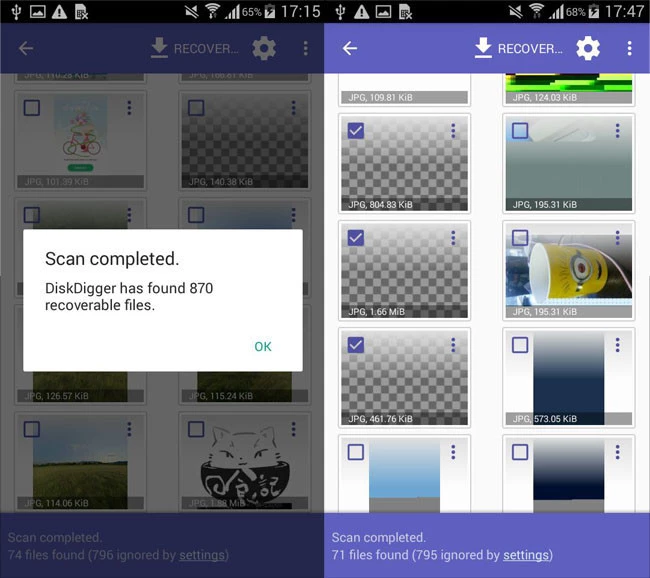
MobiSaver
Por otro lado, y aunque menos conocida, tenemos a la aplicación para recuperar fotos borradas de WhatsApp MobiSaver: se presenta como una herramienta eficiente y especializada en la recuperación de datos para dispositivos Android. Esta aplicación se destaca por su capacidad para abordar diferentes escenarios de pérdida de datos y ofrecer una solución integral. A continuación, se describen algunas de las características clave que hacen de MobiSaver para Android una opción destacada:
- Recuperación Versátil de Datos.
- Compatibilidad con una Amplia Variedad de Dispositivos Android.
- Vista Previa Selectiva.
- Recuperación Segura.
UltData para Android
Cuando se trata de la recuperación de fotos borradas en WhatsApp, la aplicación para recuperar fotos borradas de WhatsApp Tenorshare UltData APP para Android es una de las opciones más recomendadas por los usuarios. Ofreciendo una solución completa y eficaz para usuarios que buscan restaurar sus valiosas imágenes, esta herramienta es realmente ventajosa en muchos sentidos. A continuación, se presenta una descripción detallada de por qué Tenorshare UltData se destaca como una de las mejores herramienta para este propósito:
Interfaz Intuitiva y Fácil de Usar:
Tenorshare UltData para Android ofrece una interfaz intuitiva que hace que el proceso de recuperación sea accesible incluso para usuarios no técnicos. La navegación sencilla y las instrucciones claras garantizan una experiencia sin complicaciones durante la recuperación de fotos.
Amplia Cobertura de Recuperación:
Esta herramienta no se limita solo a la recuperación de fotos; abarca una amplia gama de datos de WhatsApp, incluyendo mensajes, videos, archivos adjuntos y más. Proporciona una solución integral para usuarios que buscan restaurar diversos tipos de datos eliminados en WhatsApp.
Escaneo Profundo y Preciso:
Tenorshare UltData realiza escaneos profundos y precisos del dispositivo, asegurando la identificación y recuperación efectiva de fotos borradas en WhatsApp. La capacidad de realizar un análisis exhaustivo maximiza las posibilidades de éxito en la recuperación de datos.
Soporte para Diversos Escenarios de Pérdida de Datos:
No importa si las fotos fueron eliminadas accidentalmente, debido a un restablecimiento de fábrica o incluso después de una actualización del sistema; Tenorshare UltData para Android es versátil y puede abordar una variedad de escenarios de pérdida de datos increíble.
Vista Previa Selectiva:
Antes de proceder con la recuperación, Tenorshare UltData para Android ofrece la opción de realizar una vista previa selectiva de las fotos encontradas. Esto permite a los usuarios revisar y seleccionar específicamente las imágenes que desean recuperar, brindando un control adicional sobre el proceso.
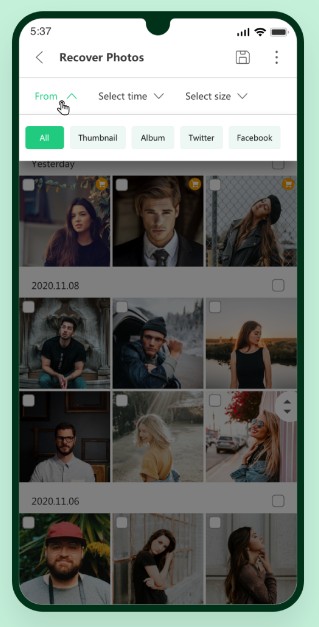
[iPhone & Android] Mejor herramienta para recuperar datos borrados de WhatsApp
Ahora bien, ¿De verdad existe una herramienta MEJOR para recuperar datos borrados de WhatsApp que las aplicaciones anteriores? Bueno, la respuesta sincera es que sí: existe una herramienta increíblemente potente y especializada específicamente en recuperación de datos de WhatsApp.
Verás, si tenemos que comparar, todas las demás herramientas no se especializan en WhatsApp, sino más bien en la recuperación de datos generales. Si bien puede servir para WhatsApp, no es su especialidad. En contrapartida, traemos la solución definitiva y la mejor herramienta para recuperar datos borrados de WhatsApp: Tenorshare UltData WhatsApp Recuperación.
Cuando se trata de recuperar datos borrados de WhatsApp, UltData WhatsApp Recuperación se destaca como una elección excepcional. Lo que hace que UltData sea aún más valioso es su capacidad de ser compatible tanto con dispositivos iOS como Android, marcando una diferencia significativa en un mercado donde muchas aplicaciones se centran principalmente en la plataforma Android. Pero, ¿qué es exactamente lo que puede hacer esta herramienta? Bueno, ¡Deberías preguntarte qué NO puedes hacer! Porque lo tiene todo. Veamos algunas de las funcionalidades claves:
Compatibilidad Universal:
UltData WhatsApp Recuperación es una aplicación versátil que abarca tanto dispositivos iOS como Android. Esto es especialmente relevante ya que la mayoría de las aplicaciones similares tienden a limitarse a una sola plataforma a la vez.
Recuperación Exhaustiva de Datos de WhatsApp:
No solo se enfoca en la recuperación de mensajes, sino que también abarca fotos, videos, documentos y otros archivos asociados con WhatsApp. Ofrece una solución completa para restaurar múltiples tipos de datos eliminados o perdidos en WhatsApp.
Vista Previa Selectiva:
Antes de finalizar la recuperación, UltData permite a los usuarios realizar una vista previa selectiva de los archivos encontrados. Esta función otorga a los usuarios el control para elegir específicamente los elementos que desean recuperar, ¡Y no llenar el almacenamiento de basura!
Compatibilidad con Últimas Versiones de iOS y Android:
UltData WhatsApp Recuperación está diseñado para ser compatible con las últimas versiones de iOS y Android, asegurando que los usuarios puedan disfrutar de las funciones más recientes en sus dispositivos. No importa que dispositivo tengas, UltData WhatsApp Recuperación funcionará sin lugar a dudas.
¿Lo ves? Es una herramienta realmente increíble que funciona para todo tipos de dispositivos y usuarios, lo cuál la convierte en la mejor opción para recuperar fotos de WhatsApp borradas. Sin embargo, ¿Cómo se hace esta recuperación? Veamos el paso a paso detallado para entrar en materia:
- Descarga e instala UltData WhatsApp Recuperación en un ordenador con Windows o Mac, y luego iniciarlo para comenzar con el proceso.
- Conecta el dispositivo Android o iOS al ordenador con un cable de datos USB, y luego selecciona la opción “Recuperar datos de WhatsApp”.

- Inicia el escaneo de los datos eliminados para luego poder realizar la recuperación, y espera un momento. Este proceso podría demorar unos minutos, dependiendo de la cantidad de datos que tengas para recuperar.

- Una vez finalizado el escaneo, simplemente haz una búsqueda sobre las fotos que necesites recuperar: estarás viendo la previsualización.

- Una vez encontradas, seleccionalas y recupéralas para tenerlas nuevamente disponibles y en su máxima calidad.
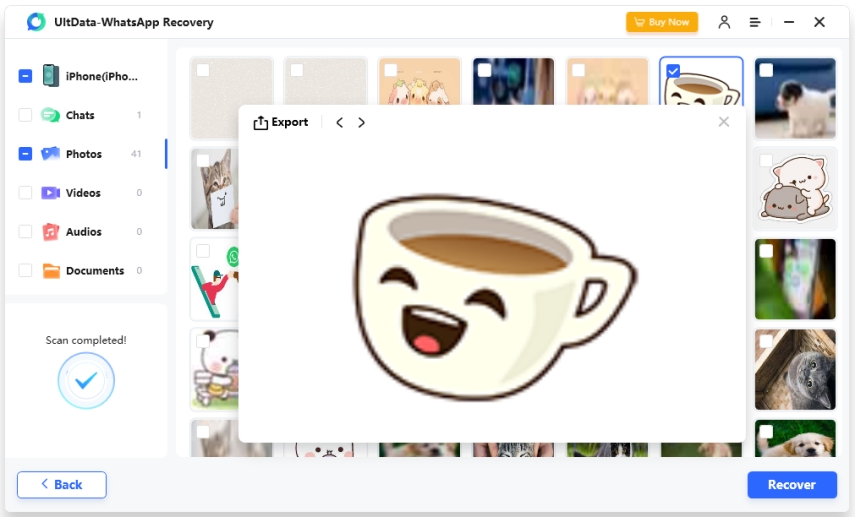
¡Eso es todo! Con un par de clics y unos pocos minutos de tiempo, habrás logrado recuperar todos los datos de WhatsApp que necesites. Por eso reiteramos, esta sin lugar a dudas es la mejor herramienta para recuperar fotos borradas de WhatsApp.
Conclusión
Las aplicaciones de recuperación de fotos borradas de WhatsApp desempeñan un papel esencial en la preservación de recuerdos digitales, es por ello que la elección de una herramienta adecuada dependerá de las necesidades específicas del usuario, pero en general, estas aplicaciones ofrecen soluciones efectivas para recuperar datos valiosos en la era digital. Ahora bien, ¿Estás buscando la mejor app para recuperar fotos borradas de WhatsApp? Sin duda alguna la tenemos seleccionada: es UltData WhatsApp Recuperación.
- Recuperar los datos borrados de WhatsApp directamente desde los dispositivos iOS y la copia de seguridad de iTunes;
- Admitir el escaneo y la lectura de la copia de seguridad de iTunes encriptados;
- Admitir más de 7 tipos de archivos (contactos, fotos, chats, mensajes de voz, etc.);
- Compatible con los últimos iOS 18 y iPhone 17/16/Plus/Pro/Pro Max;

UltData WhatsApp Recovery
El mejor software de recuperación de datos de WhatsApp
La tasa más alta de recuperación de datos







